Вам не нужно объяснять причины, по которым вы хотите скрыть свои текстовые сообщения и фотографии на телефоне от посторонних глаз. Этот материал является конфиденциальным и должен оставаться таковым, и если кто-то хочет увидеть то, чем вы рады поделиться публично, он может зайти на вашу страницу в Twitter или Instagram. Или, возможно, у вас есть дети, и вы не хотите случайно удалить всю свою коллекцию фотографий.
Существуют различные способы заблокировать фотографии, текстовые сообщения и другие области вашего телефона, которые вы хотите сохранить конфиденциальными: от встроенных функций в некоторых приложениях для обмена сообщениями до приложений, которые позволяют блокировать другие приложения и лучше контролировать их.
Вот лучшие варианты для этой работы.
Читайте также: Приложения для Android не работают? Попробуйте эти исправления
Блокировка приложений
Если вы хотите заблокировать фотографии, приложения для обмена сообщениями или практически любое приложение, о котором вы только можете подумать, AppLock может сделать это за вас. Он не настолько точен, чтобы заблокировать отдельные сообщения или фотографии, но может защитить все приложение, так что, когда кто-то нажмет на него, ему нужно будет ввести безопасный код (который, предположительно, знаете только вы).
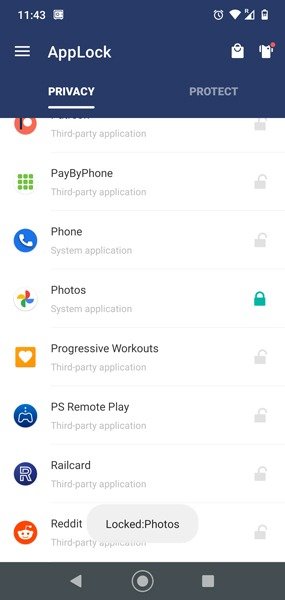
Блокировка приложений
class="ek-link" target="_blank" rel="noopener" title="Блокировка приложений">Блокировка приложений бесплатен и очень прост в настройке, и нам нравится тот факт, что, когда его экран блокировки всплывает над приложением, он не рекламирует себя, говоря «AppLock» большими буквами. или что-нибудь. Он просто вызывает экран блокировки, который выглядит незаметно и хорошо интегрирован с ОС.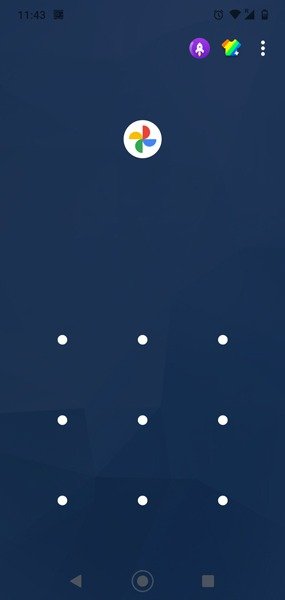
AppLock включает в себя множество дополнительных функций, таких как очистка системы и т. д., но мы рекомендуем просто предоставить ему необходимые разрешения для защиты ваших приложений.
Читайте также: Как автоматически пересылать текстовые сообщения на электронную почту или в облако на Android
Используйте Telegram, Signal или другие приложения для безопасной отправки текстовых сообщений
WhatsApp не является особо частным приложением (и это вдохновило нас на создание список альтернатив ). Он не только связан с Facebook, но и не обеспечивает особой конфиденциальности на домашней странице из-за отсутствия таких опций, как «Исчезающие сообщения» и блокировки экрана.
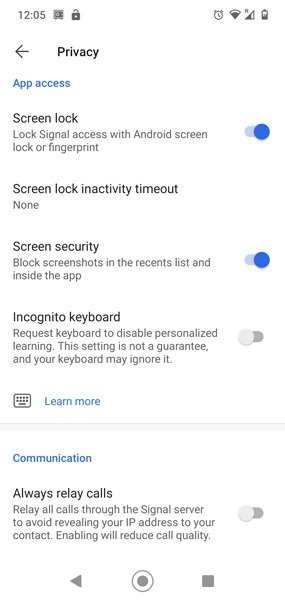
Популярные альтернативы, такие как Телеграмма и Сигнал , в этом плане намного лучше: оба приложения предлагают интегрированные функции, позволяющие настроить блокировку приложений. Signal также позволяет блокировать появление снимков экрана в последних контактах, и в обоих приложениях есть функция исчезновения сообщений, которая автоматически удаляет сообщения по истечении подходящего для вас времени.
Другие приложения тоже могут делать то же самое, поэтому дайте нам знать, если вы знаете что-нибудь!
Читайте также: Как сделать резервную копию ваших текстовых сообщений на Android
Безопасная папка (устройства Samsung)
Есть люди, которые утверждают, что выбирают устройства S
Используйте Telegram, Signal или другие приложения для безопасной отправки текстовых сообщений
tist.ru/2019/07/31/zashchishchennye-papki-samsung/" class="ek-link" title="Безопасная папка">Безопасная папка – эксклюзивно для телефонов Samsung – некоторое время не обновлялся, но продолжает пользоваться огромной популярностью, позволяя шифровать, блокировать и биометрически блокировать ваши приложения и данные.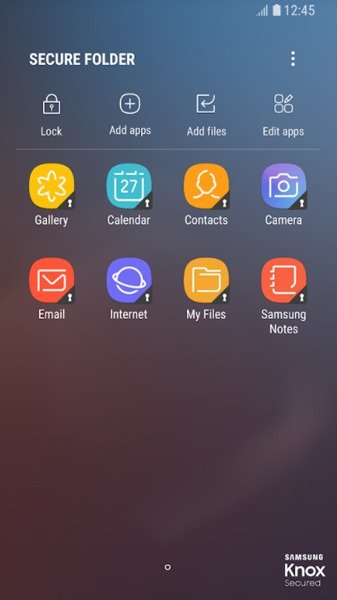
Он также использует знаменитую систему безопасности Knox от Samsung, поэтому ваши приложения защищены не только от людей, получающих доступ к вашему телефону, но и от сетевых угроз.
Следующее лучшее: архивирование
Если вы хотите заблокировать свои сообщения и фотографии, вы, вероятно, делаете это потому, что хотите их скрыть, верно? Хотя архивирование не защищает вашу конфиденциальную информацию строго паролем, это удобный дополнительный уровень конфиденциальности, который можно развернуть, если, скажем, вы показываете кому-то свои фотографии, но не хотите, чтобы он видел определенные из них, или если в нем есть определенные сообщения. ваш почтовый ящик, которые более конфиденциальны, чем другие.
Точный процесс варьируется в зависимости от приложения, хотя большинство приложений для обмена сообщениями и фотографиями имеют функцию архивирования.
В WhatsApp, Messages, Signal и многих других приложениях для обмена сообщениями метод архивирования практически одинаковый. Просто нажмите и удерживайте чат, который хотите заархивировать, а затем коснитесь значка папки в правом верхнем углу, чтобы заархивировать его.
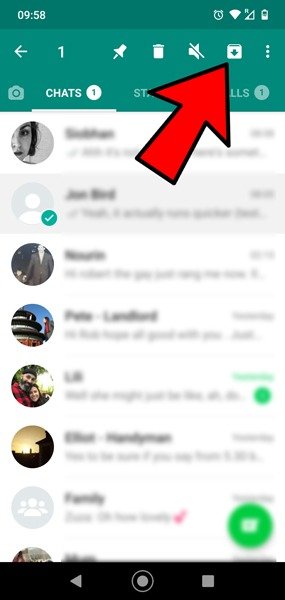
В Google Фото нажмите и удерживайте фотографии, которые хотите заархивировать, затем коснитесь трехточечного значка меню в правом верхнем углу и выберите «Переместить в архив».
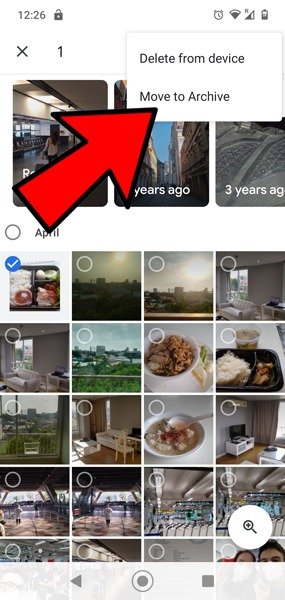
Здесь описаны несколько способов блокировки текстовых сообщений и фотографий на Android. Дополнительные сведен
Безопасная папка (устройства Samsung)
"https://www.maketecheasier.com/free-music-download-apps-android/" class="ek-link" title="лучшие бесплатные приложения для скачивания музыки">лучшие бесплатные приложения для скачивания музыки на платформе и о том, как исправить печально известную проблему с задержкой уведомлений на Android .Читайте также: RCS Messaging на Android: полное руководство с 14 советами


